目录 🌻🌻
一、入门概述
1.1 为什么要学习Linux?
- linux诞生了这么多年,以前还喊着如何能取代windows系统,现在这个口号已经小多了,任何事物发展都有其局限性都有其天花板。就如同在国内再搞一个社交软件取代腾讯一样,想想而已基本不可能,因为用户已经习惯于使用微信交流,不是说技术上实现不了,而是老百姓已经习惯了,想让他们不用,即使他们自己不用亲戚朋友还是要用,没有办法的事情。
- 用习惯了windows操作系统,再让大家切换到别的操作系统基本上是不可能的事情,改变一个人已经养成的习惯太难。没有办法深入到普通老百姓的生活中,并不意味着linux就没有用武之地了。在服务器端,在开发领域linux倒是越来越受欢迎(很多的大型项目都是部署在linux上面的),很多程序员都觉得不懂点linux都觉得不好意思,linux在开源社区的地位依然岿然不动。
尤其是作为一个后端程序员,是必须要掌握Linux的,因为这都成为了找工作的基础门槛了,所以不得不学习!
1.2 Linux 简介
- Linux 内核最初只是由芬兰人林纳斯·托瓦兹(Linus Torvalds)在赫尔辛基大学上学时出于个人爱好而编写的。
- Linux 是一套免费使用和自由传播的类 Unix 操作系统,是一个基于 POSIX(可移植操作系统接口) 和 UNIX 的多用户、多任务、支持多线程和多 CPU 的操作系统。
- Linux 能运行主要的 UNIX 工具软件、应用程序和网络协议。它支持 32 位和 64 位硬件。Linux 继承了 Unix 以网络为核心的设计思想,是一个性能稳定的多用户网络操作系统。
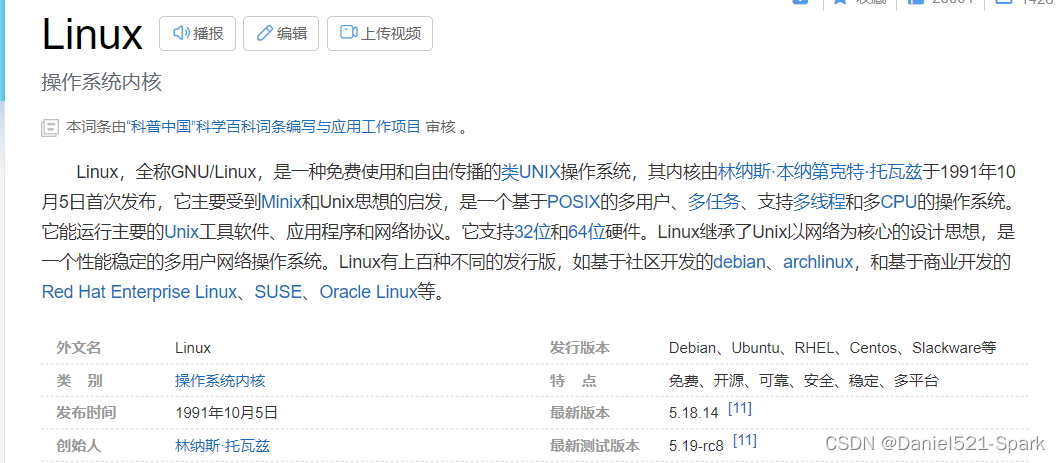
1.3 Linux 发行版
- Linux 的发行版说简单点就是将 Linux 内核与应用软件做一个打包。
- Kali linux 安全渗透测试使用!(安全方面可了解)
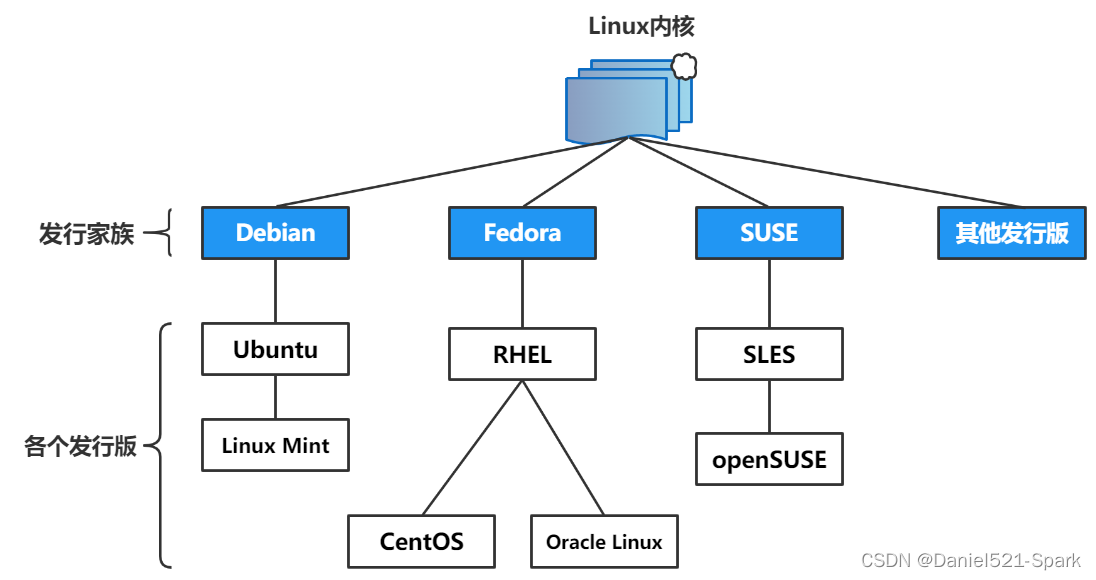
目前市面上较知名的发行版有:Ubuntu、RedHat、CentOS、Debian、Fedora、SuSE、OpenSUSE、Arch Linux、SolusOS 等。
1.4 Linux 应用领域
今天各种场合都有使用各种 Linux 发行版,从嵌入式设备到超级计算机,并且在服务器领域确定了地位,通常服务器使用 LAMP(Linux + Apache + MySQL + PHP)或 LNMP(Linux + Nginx+ MySQL + PHP)组合。
目前 Linux 不仅在家庭与企业中使用,并且在政府中也很受欢迎。
- 巴西联邦政府由于支持 Linux 而世界闻名。
- 有新闻报道俄罗斯军队自己制造的 Linux 发布版的,作为 G.H.ost 项目已经取得成果。
- 印度的 Kerala 联邦计划在向全联邦的高中推广使用 Linux。
- 中华人民共和国为取得技术独立,在龙芯处理器中排他性地使用 Linux。
- 在西班牙的一些地区开发了自己的 Linux 发布版,并且在政府与教育领域广泛使用,如 Extremadura 地区的 gnuLinEx 和 Andalusia 地区的 Guadalinex。
- 葡萄牙同样使用自己的 Linux 发布版 Caixa Mágica,用于 Magalh?es 笔记本电脑和 e-escola 政府软件。
- 法国和德国同样开始逐步采用 Linux。
1.5 Linux vs Windows
| 比较 | Windows | Linux |
|---|---|---|
| 界面 | 界面统一,外壳程序固定所有Windows程序菜单几乎一致,快捷键几乎也相同 | 图形界面风格依发布版不同而不同,可能互不兼容。GNU/Linux的终端机是从UNIX传承下来,基本命令和操作方法也几乎一致。服务器都是基于命令行,后面关于linux的总结也是关于命令行总结 |
| 驱动程序 | 驱动程序丰富,版本更新频繁,默认安装程序里面一般包含有该版本发布时流行的硬件驱动程序, 之后所出的新硬件驱动依赖于硬件厂商提供,对于一些老硬件,如果没有原配的驱动有时很难支持。另外,有时硬件厂商未提供所需版本的Windows下的驱动,也会比较头痛。 | 由志愿者开发,由Linux核心开发小组发布,很多硬件厂商基于版权考虑并未提供驱动程序, 尽管多数无需手动安装,但是涉及安装则相对复杂,使得新用户面对驱动程序问题(是否存在和安装方法)会一筹莫展。但是在开源开发模式下,许多老硬件尽管在Windows下很难支持的也容易找到驱动。 HP、Intel、AMD等硬件厂商逐步不同程度支持开源驱动,问题正在得到缓解。 |
| 使用 | 使用比较简单,容易入门。图形化界面对没有计算机背景知识的用户使用十分有利。 | 图形界面使用简单,容易入门。文字界面,需要学习才能掌握。 |
| 学习 | 系统构造复杂,变化频繁,且知识、技能淘汰快,深入学习困难。 | 系统构造简单,稳定,且知识、技能传承性好,深入学习相对容易。 |
| 软件 | 每一种特定功能可能都需要商业软件的支持,需要购买相应的授权。 | 大部分软件都可以自由获取,同样功能的软件选择较少。 |
二、 环境搭建
Linux 的安装,安装步骤比较繁琐(操作系统本身也是一个软件),现在其实云服务器挺普遍的,价格也便宜,如果直接不想搭建,也可以直接买一台学习用用!
2.1 安装 VMware Workstation (虚拟机安装,耗资源)
在本地安装,不太建议,如果没有经济来源的话,可以考虑本地安装!
Linux是一个操作系统,也可以把自己电脑安装成一个双系统!
安装 👇🏾👇🏾
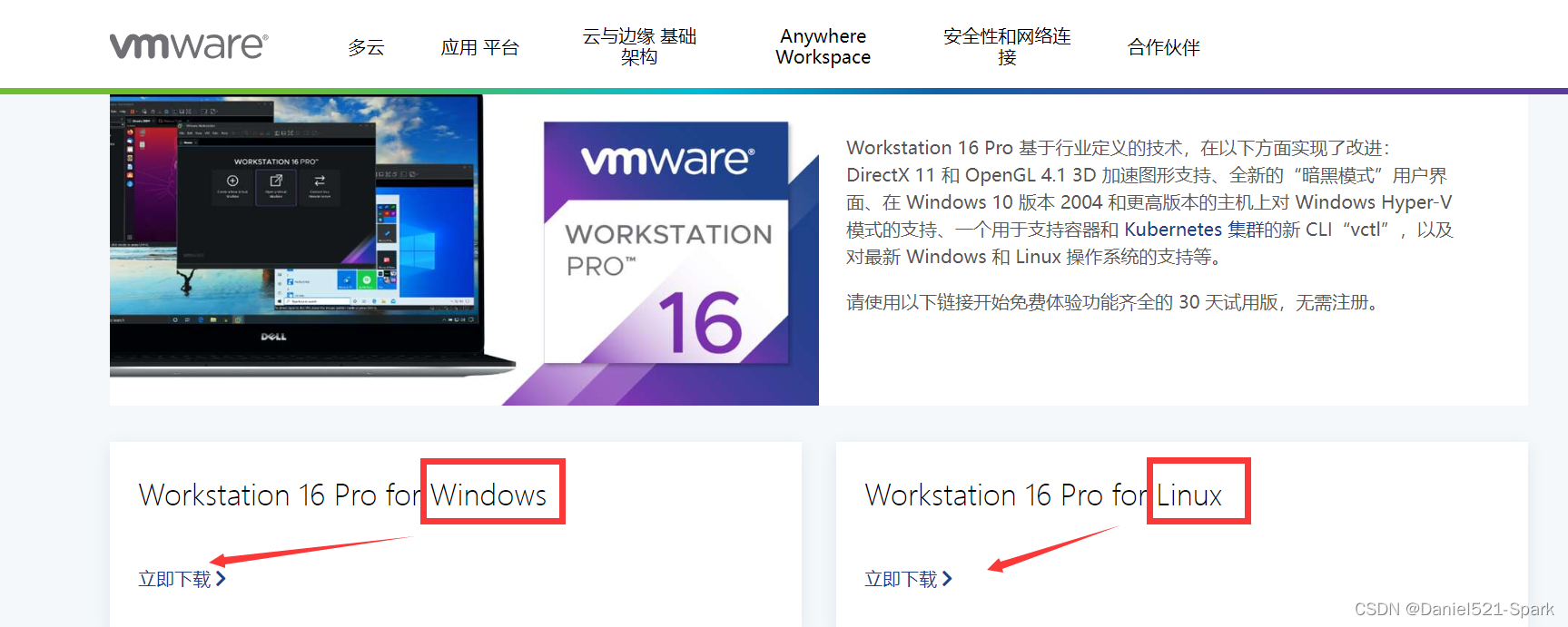
- 360安装 搜索(VMware Workstation 64位)(小白)

- 安装VMware-workstation-full-12 步骤 👈👈
- 5A02H-AU243-TZJ49-GTC7K-3C61N
- 安装成功显示 👇👇
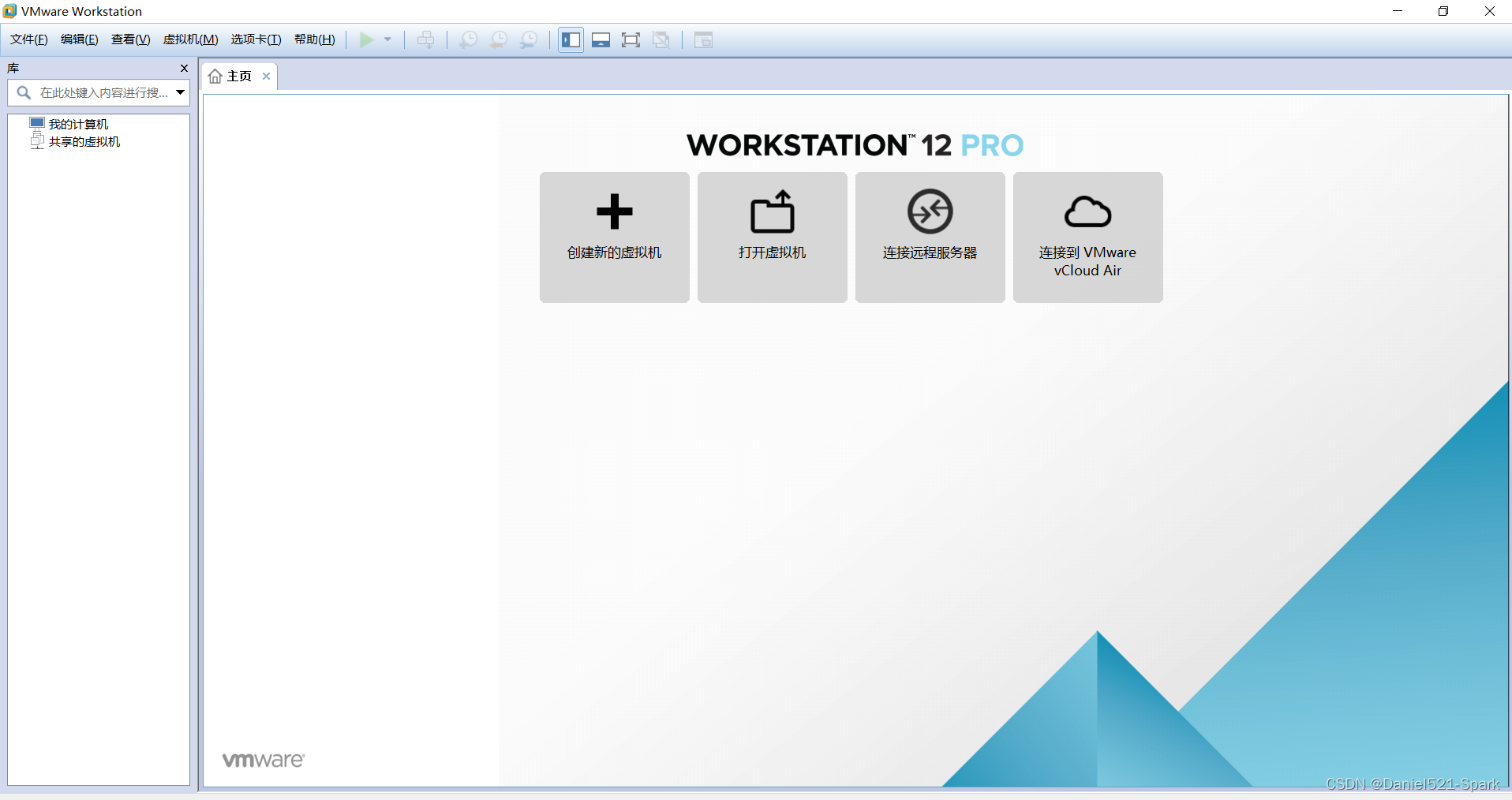
2.2 CentOS 镜像
方式一:CentOS 7 镜像 下载
方式二:阿里云下载 CentOS
2.3 购买云服务器(推荐)
有经济来源,可以考虑阿里云服务器,因为这个和我们的开发也差不多!
虚拟机安装后占用空间,也会有些卡顿,我们作为程序员其实可以选择购买一台自己的服务器,这样的话更方便;
- 阿里云购买服务器
- 购买完毕后,获取服务器的ip地址,重置服务器密码,就可以远程登录了
关于安全组的说明 :
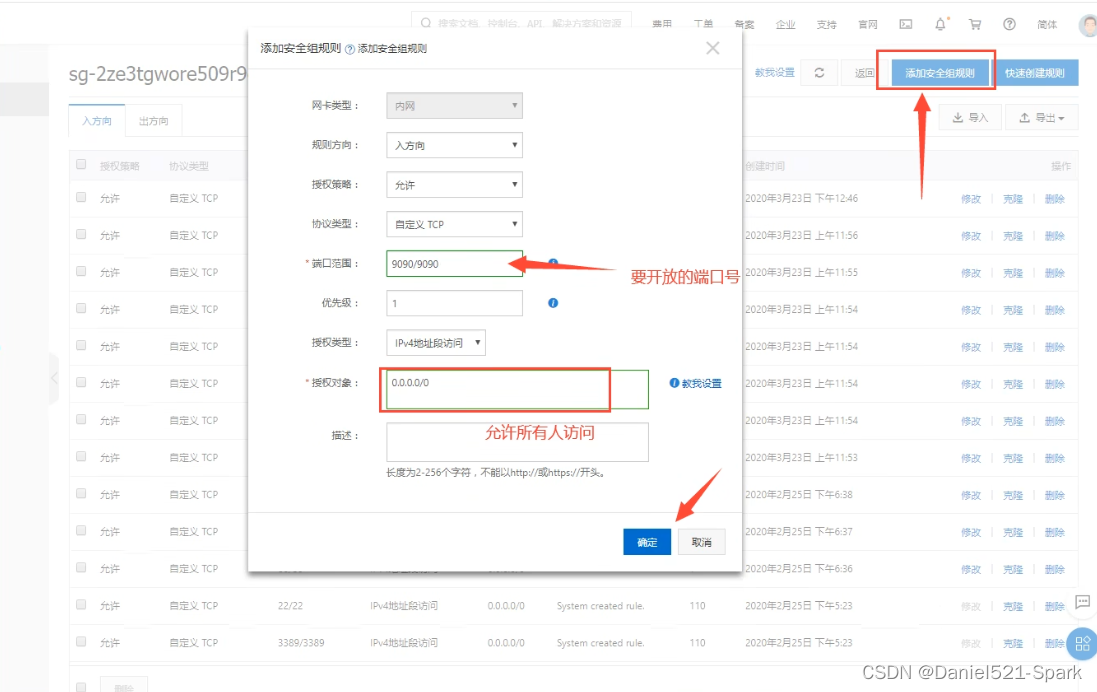
注意事项:
如果要打开端口,需要在阿里云的安全组面板中开启对应的出入规则,不然的话会被阿里拦截!
方式三: 本地下载:
如果前期不好操作,可以推荐安装宝塔面板,傻瓜式管理服务器
👉🏾👉🏾 :安装教程
- 开启对应的端口
- 一键安装
- 安装完毕后会得到远程面板的地址,账号,密码,就可以登录了
- 登录之后就可以可视化的安装环境和部署网站!
- 可以通过镜像进行安装!
- 可以使用我已经制作好的镜像!
- 安装 VMware 虚拟机软件,然后打开我们的镜像即可使用!
创建所需服务器 安装参考,也可以看我下面 👇👇
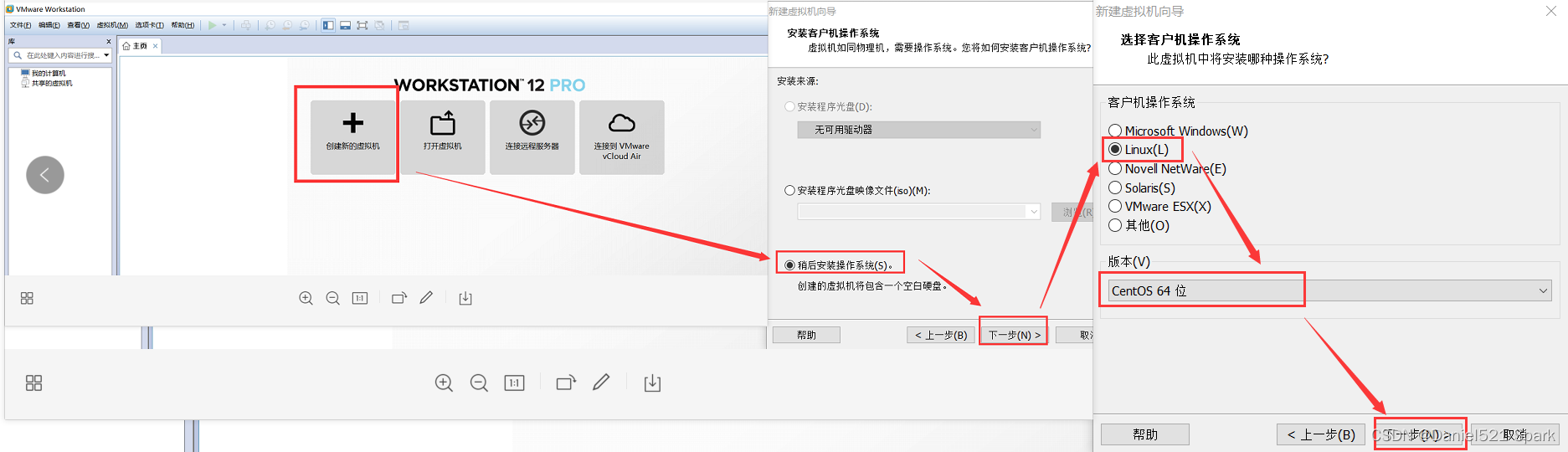
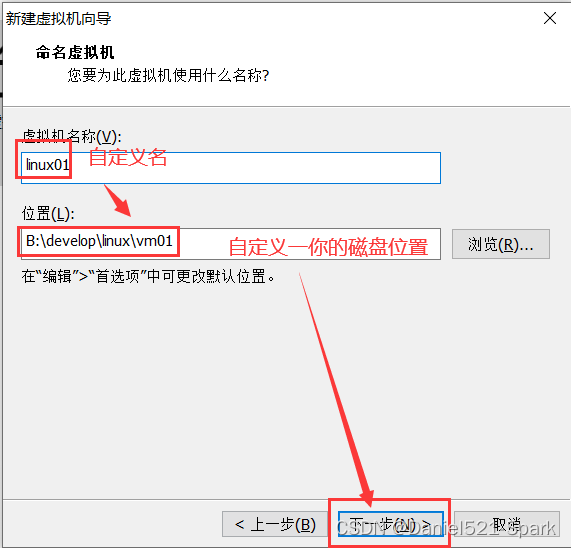
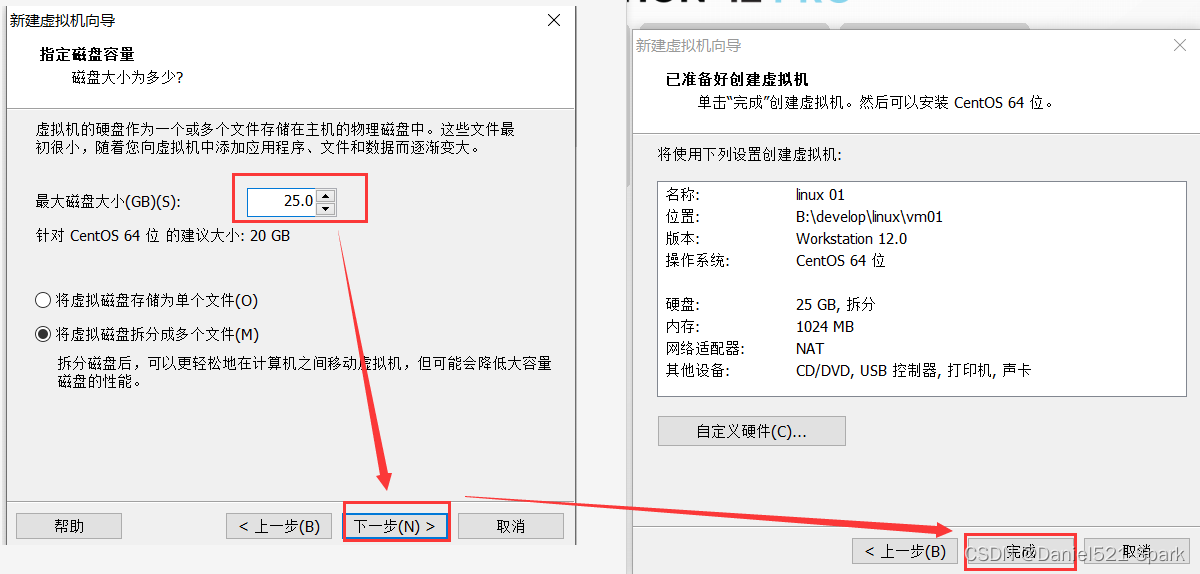
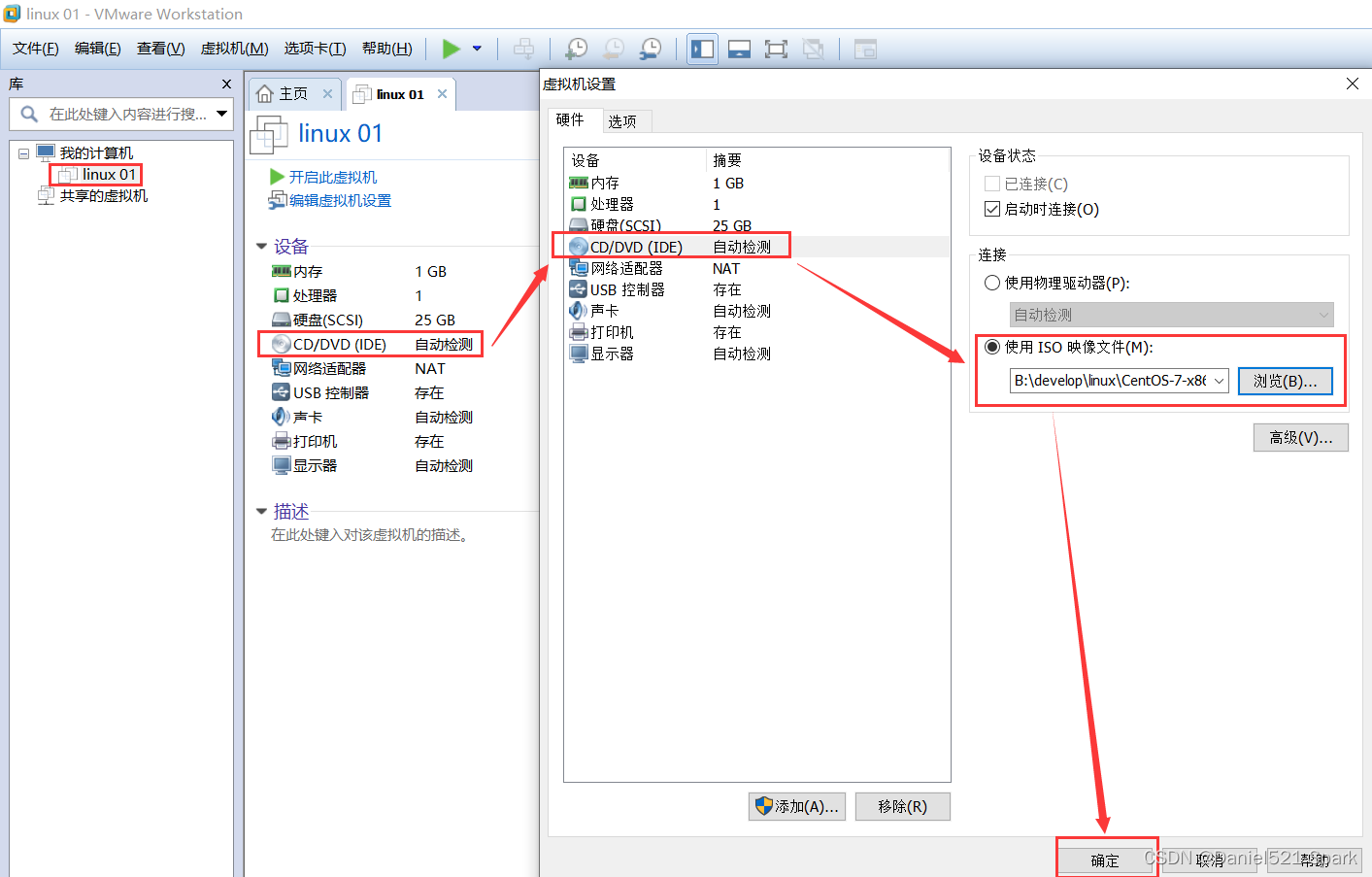
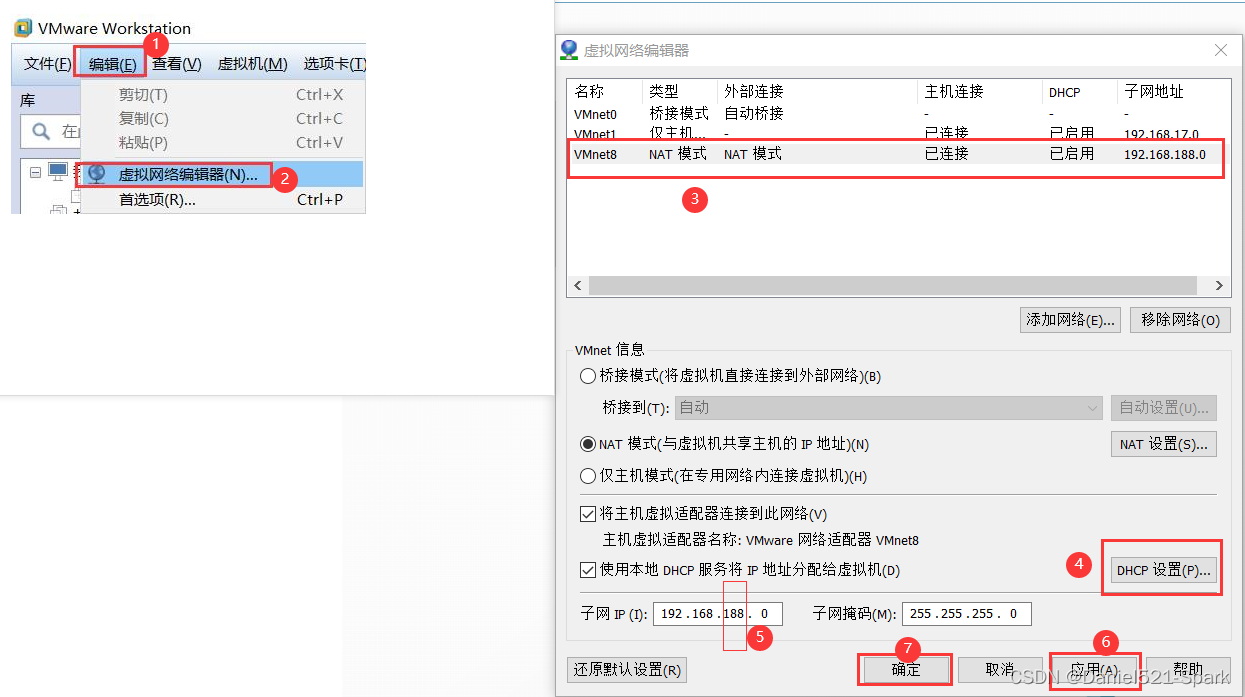
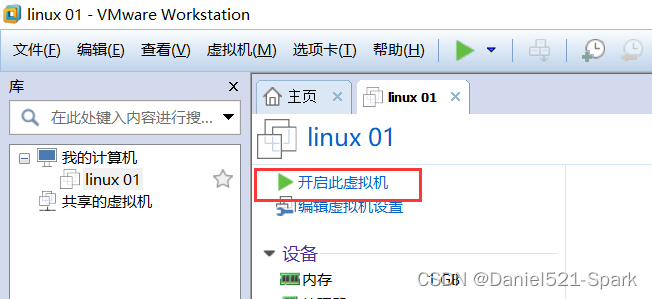
遇到错误: 👇👇
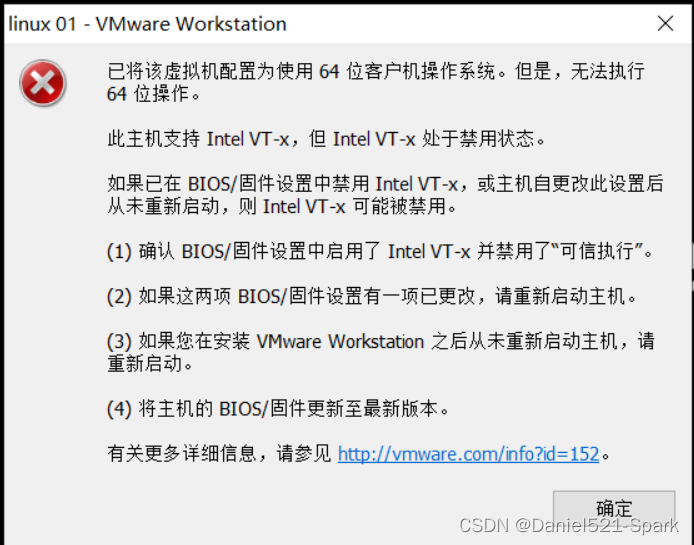
其余安装参考上述 👆👆 “参考安装”
到这一步 👉👉 输入自己上面安装CentOS用户名密码就可以(我的用户名密码都是:root)
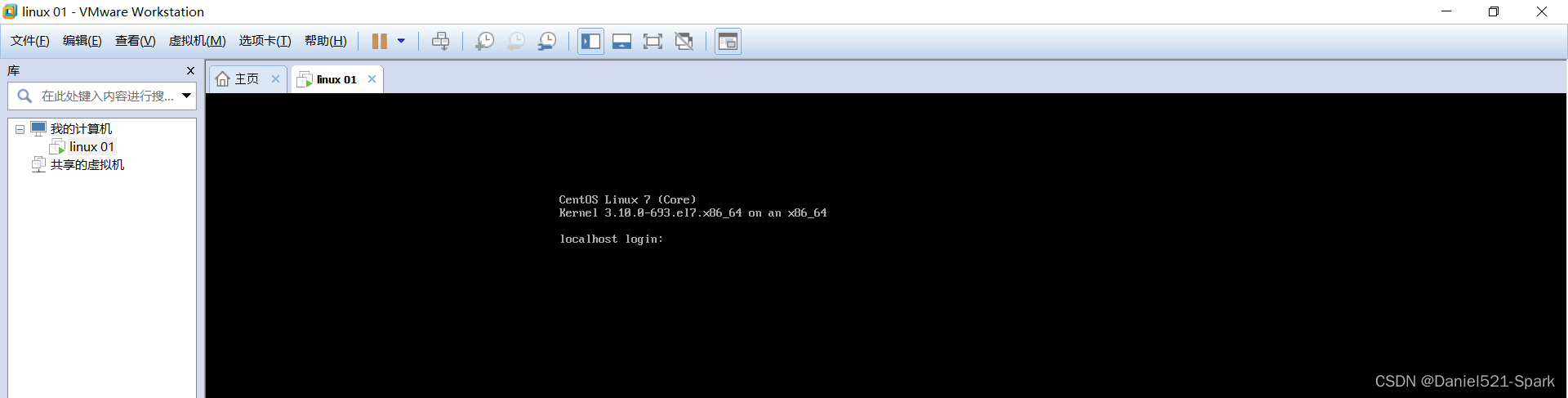
Linux环境搭建成功,已进入,完后 配置 linux网卡
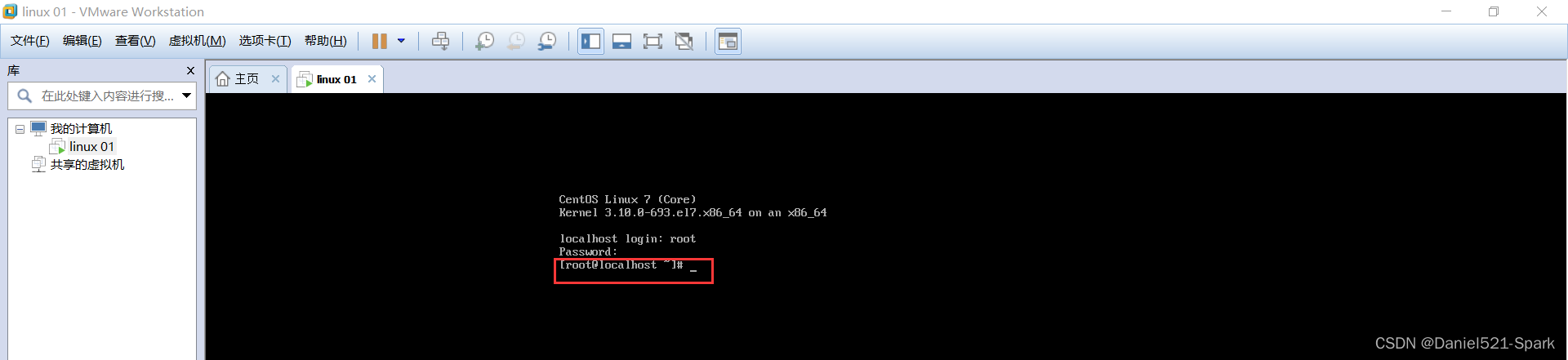
配置linux网卡
1、检查网卡是否获取到ip
ip a
输出结果,查看网卡:ens33
2、修改网卡配置
vi /etc/sysconfig/network-scripts/ifcfg-ens33
找到:ONBOOT=no
改成:ONBOOT=yes
3、重启网卡
systemctl restart network
4、再次检查是否获取ip
ip a
5、输入ping www.baidu.com 测试是否连通
6.配置虚拟机使用静态ip地址
(1)、编辑网卡配置文件
vi /etc/sysconfig/network-scripts/ifcfg-ens33
(2)、找到:BOOTPROTO=dhcp 改成: BOOTPROTO=static
在下面新增4行:
IPADDR="192.168.188.180"
NETMASK="255.255.255.0"
GATEWAY="192.168.188.2"
DNS1="202.106.0.20"
确认:ONBOOT=yes
(3)、重启网卡
systemctl restart network
8.使用远程工具来连接linux
9.centOS7永久关闭防火墙
查看防火墙状态: systemctl status firewalld.service
执行关闭命令: systemctl stop firewalld.service
再次执行查看防火墙命令:systemctl status firewalld.service
执行开机禁用防火墙自启命令 : systemctl disable firewalld.service
============================================================
关于防火墙的其他命令:
启动:systemctl start firewalld.service
防火墙随系统开启启动 : systemctl enable firewalld.service
============================================================
Linux环境配置成功,而后使用Xshell来连接就行 直接走下面 2.5
2.4 VMware 的使用方式
点击屏幕进入虚拟机、Ctrl + Alt 将聚焦推出虚拟机 !
2.5 使用Xshell连接虚拟机
- 下载 xShell &xftp 工具,进行远程连接使用:👇🏾👇🏾
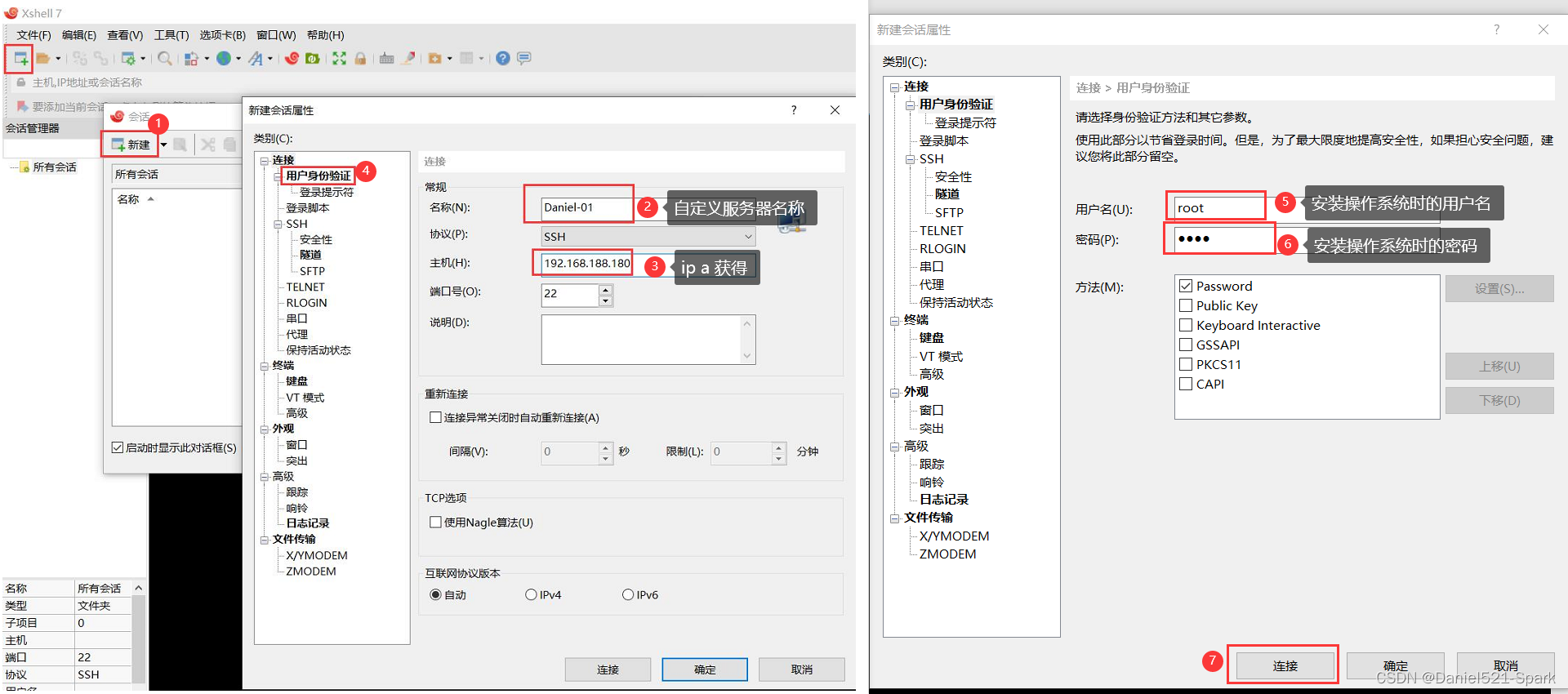
连接成功显示 👇👇
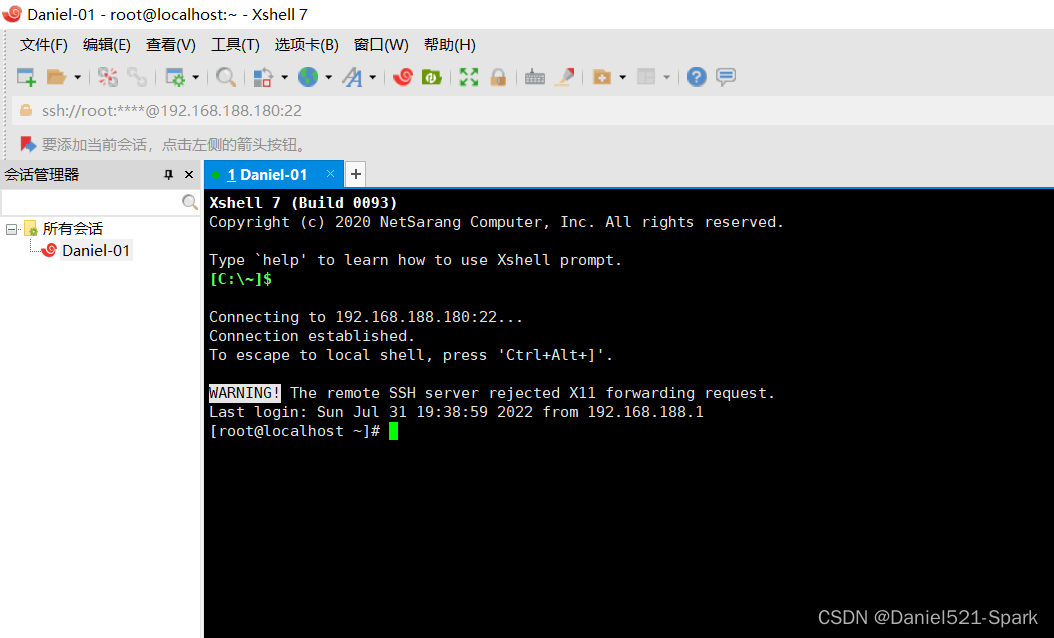
2.6 使用Xftp上传文件到服务器
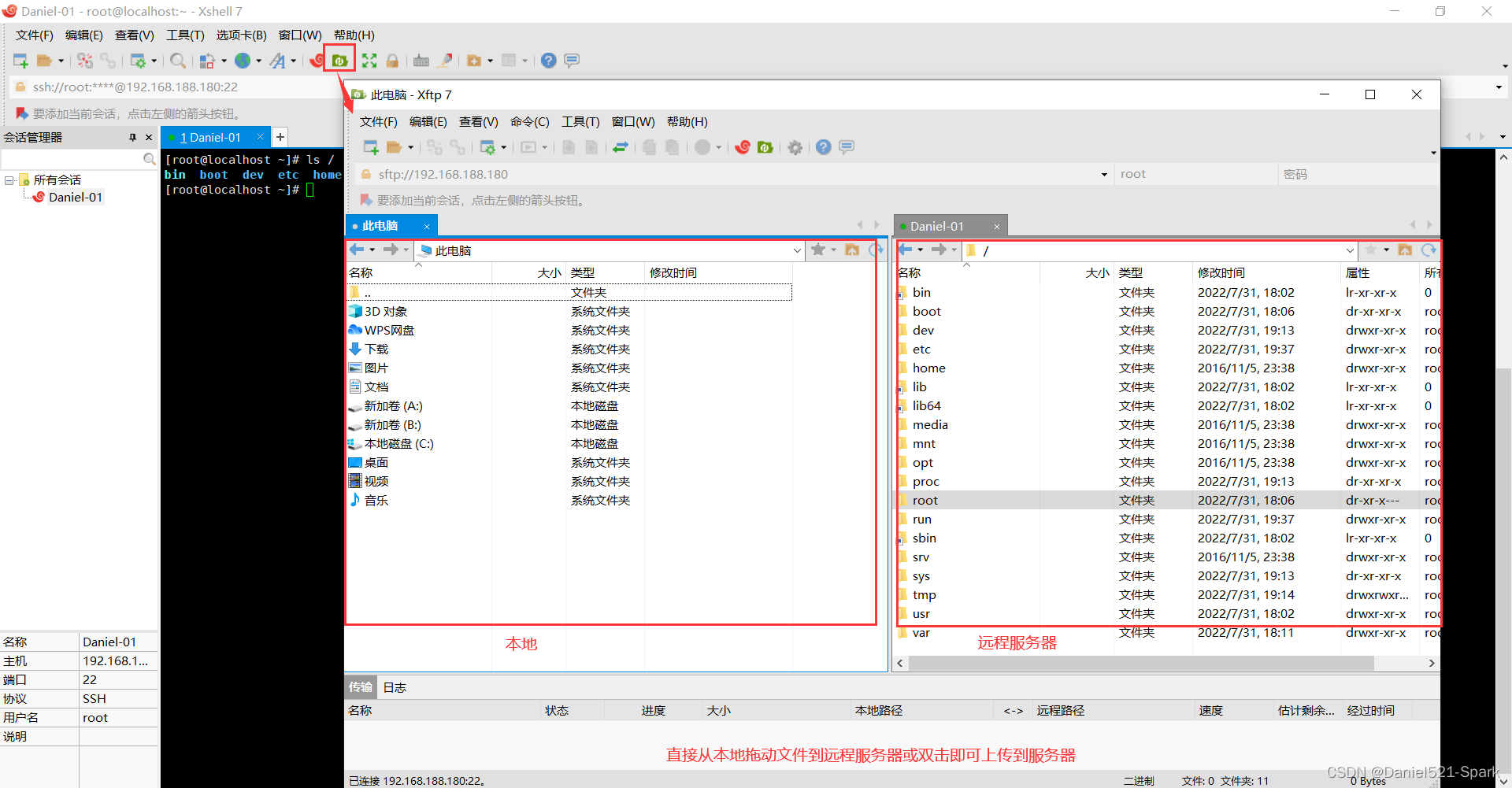
2.7 关于域名
如果自己的网站想要上线,就一定要购买一个域名然后进行备案;
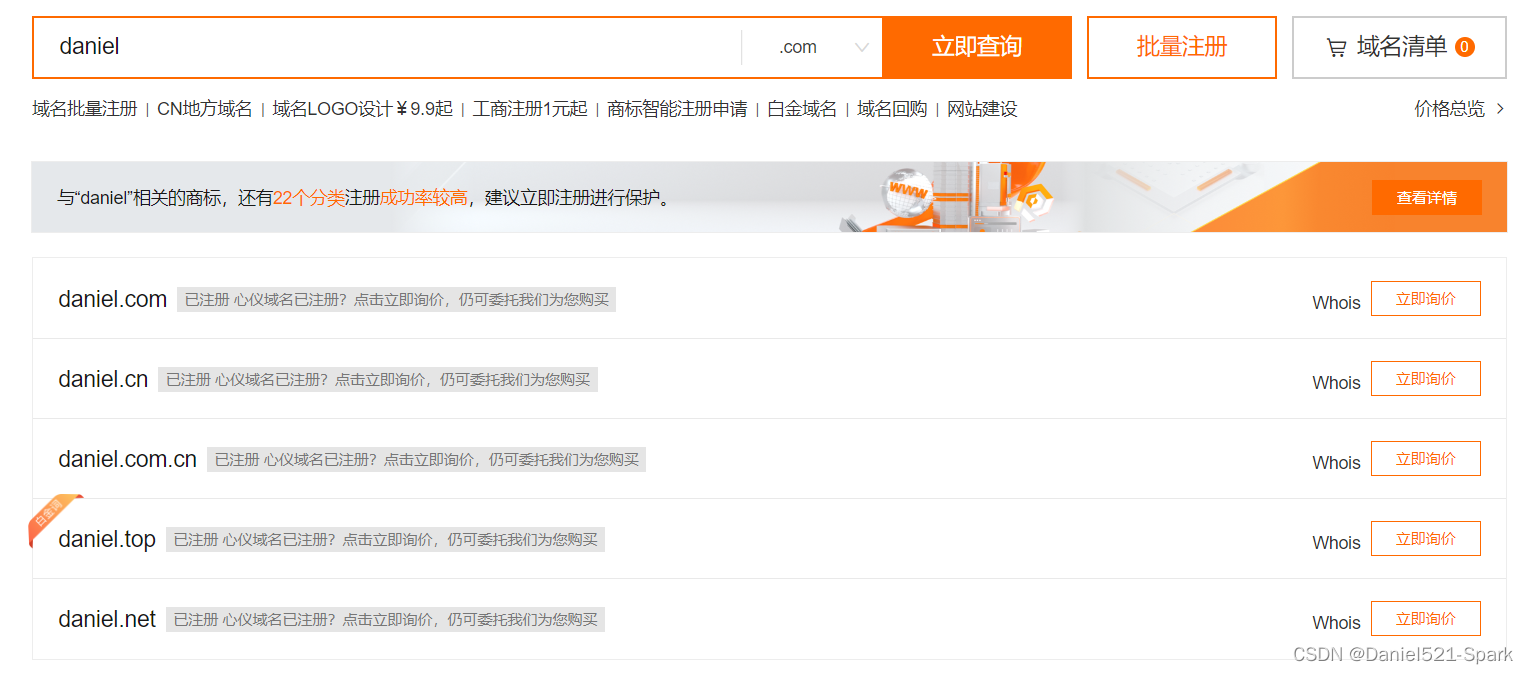
备案的话需要一些认证和时间,备完完毕后,就可以解析到自己的网站了,这个时候就可以使用域名来进行服务器的访问!
三、走进 Linux 系统
3.1 开机登录
- 开机会启动许多程序。它们在Windows叫做"服务"(service),在Linux就叫做"守护进程"(daemon)。
- 开机成功后,它会显示一个文本登录界面,这个界面就是我们经常看到的登录界面,在这个登录界面中会提示用户输入用户名,而用户输入的用户将作为参数传给login程序来验证用户的身份,密码是不显示的,输完回车即可!
一般来说,用户的登录方式有三种:
- 命令行登录
- ssh登录
- 图形界面登录
最高权限账户为 root,可以操作一切!
3.2 关机
在linux领域内大多用在服务器上,很少遇到关机的操作。毕竟服务器上跑一个服务是永无止境的,除非特殊情况下,不得已才会关机。
关机指令为:shutdown ;
sync # 将数据由内存同步到硬盘中。
shutdown # 关机指令,你可以man shutdown 来看一下帮助文档。例如你可以运行如下命令关机:
shutdown –h 10 # 这个命令告诉大家,计算机将在10分钟后关机
shutdown –h now # 立马关机
shutdown –h 20:25 # 系统会在今天20:25关机
shutdown –h +10 # 十分钟后关机
shutdown –r now # 系统立马重启
shutdown –r +10 # 系统十分钟后重启
reboot # 就是重启,等同于 shutdown –r now
halt # 关闭系统,等同于shutdown –h now 和 poweroff
最后总结一下,不管是重启系统还是关闭系统,首先要运行 sync 命令,把内存中的数据写到磁盘中。
3.3 系统目录结构
登录系统后,在当前命令窗口下输入命令: ls /
你会看到如下图所示:
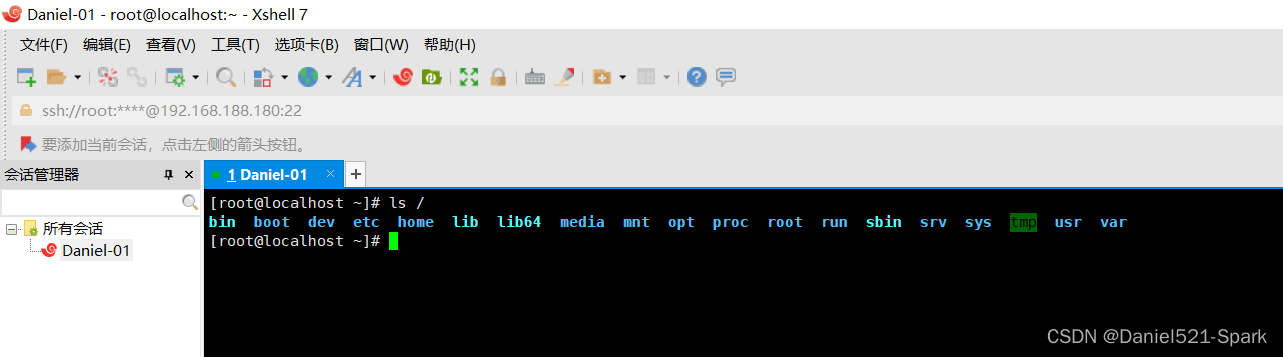
树状目录结构:(Linux的一切资源都挂载在这个 / 根节点下)
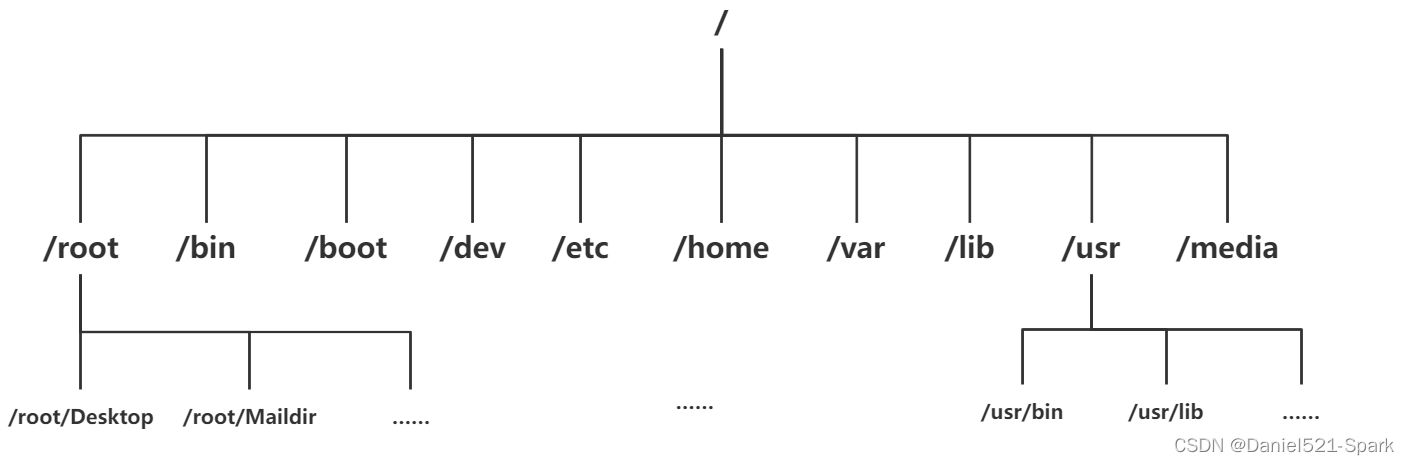
以下是对这些目录的解释:👇👇
- /bin:bin是Binary的缩写, 这个目录存放着最经常使用的命令。
- /boot: 这里存放的是启动Linux时使用的一些核心文件,包括一些连接文件以及镜像文件。(不要动)
- /dev : == dev是Device(设备)的缩写, 存放的是Linux的外部设备,在Linux中访问设备的方式和访问文件的方式是相同的。
- /etc: 这个目录用来存放所有的系统管理所需要的配置文件和子目录。(tomcat,jdk,……)
- /home:用户的主目录,在Linux中,每个用户都有一个自己的目录,一般该目录名是以用户的账号命名的。
- /lib:这个目录里存放着系统最基本的动态连接共享库,其作用类似于Windows里的DLL文件。(不要动)
- /lost+found:这个目录一般情况下是空的,当系统非法关机后,这里就存放了一些文件。(存放突然关机的一些文件)
- /media:linux系统会自动识别一些设备,例如U盘、光驱等等,当识别后,linux会把识别的设备挂载到这个目录下。
- /mnt:系统提供该目录是为了让用户临时挂载别的文件系统的,我们可以将光驱挂载在/mnt/上,然后进入该目录就可以查看光驱里的内容了。
- /opt:这是给主机额外安装软件所摆放的目录。比如你安装一个ORACLE数据库则就可以放到这个目录下。默认是空的。
- /proc:这个目录是一个虚拟的目录,它是系统内存的映射,我们可以通过直接访问这个目录来获取系统信息。
- /root:该目录为系统管理员,也称作超级权限者的用户主目录。
- /sbin:s就是Super User的意思,这里存放的是系统管理员使用的系统管理程序。
- /srv:该目录存放一些服务启动之后需要提取的数据。
- /sys:这是linux2.6内核的一个很大的变化。该目录下安装了2.6内核中新出现的一个文件系统 sysfs 。
- /tmp:这个目录是用来存放一些临时文件的。
- /usr:这是一个非常重要的目录,用户的很多应用程序和文件都放在这个目录下,类似于windows下的program files目录。
- /usr/bin: 系统用户使用的应用程序。
- /usr/sbin: 超级用户使用的比较高级的管理程序和系统守护程序。
- /usr/src: 内核源代码默认的放置目录。
- /var:这个目录中存放着在不断扩充着的东西,我们习惯将那些经常被修改的目录放在这个目录下。包括各种日志文件。
- /run:是一个临时文件系统,存储系统启动以来的信息。当系统重启时,这个目录下的文件应该被删掉或清除。
/www:存放服务器网站相关的资源,环境,网站项目








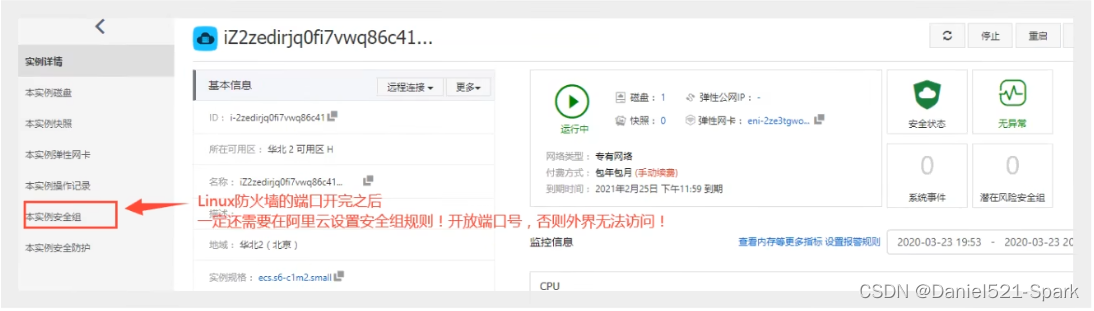














 13万+
13万+











 被折叠的 条评论
为什么被折叠?
被折叠的 条评论
为什么被折叠?










